发布时间:2017-07-21 11: 01: 50
作为强大的文件传输软件,Xftp可以方便MS windows 用户安全地在 UNIX/Linux 和 Windows PC 之间传输文件。在传输文件时,要选择正确地迁移类型,该软件包括三种类型,下面就详细介绍。
步骤一:打开Xftp软件。在软件安装好之后,会在桌面上出现一个快捷图标,鼠标双击一下,即可打开Xmanager企业版所包含的所有软件快捷图标(如下图所示),选中其中的Xftp快捷键双击即可打开软件。
提示:只有使用XManager激活码激活软件后,才能实现本地与远程的文件传输工作。
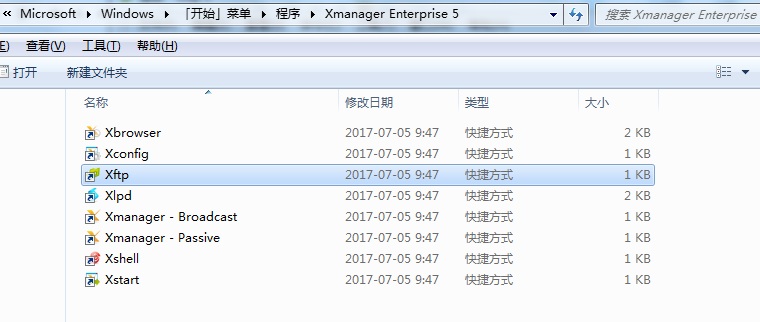
步骤二:在新建会话后,单击上方菜单栏的[命令]菜单,在其下拉选项选择[迁移类型],接着会弹出三种迁移类型,选择相应方式即可。
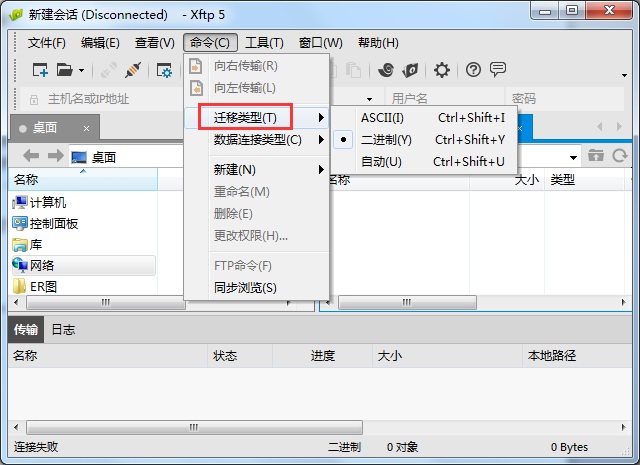
该类型主要用来传输文本文件。
迁移类型二、二进制毫无疑问,该类型是用来传输二进制文件。
提示:当传输文本文件时,Xftp变换换行符来适应远程计算机类型,确保用户可以查看不同系统的文本文件。对于非文本文件,必须使用二进制文件传输类型。
迁移类型三、自动传输应用步骤如下:
1、在“命令”菜单中的“迁移类型”中选择“自动”;
2、在选项对话框中的“传输”中点击“ASCII扩展”,如下图所示;
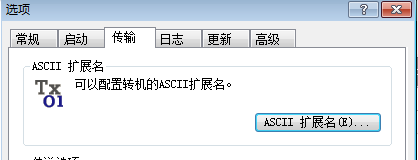
3、通过ASCII扩展对话框中的ASCII传输类型来注册文件扩展名传输;
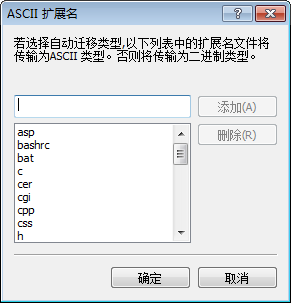
4、设置完成后,就可以开始传输文件。
以上就是教大家设置Xftp的迁移类型的全部内容,也分别介绍了三种类型的适用情况,相信学习该教程就掌握了。Xftp作为远程文件传输软件,也可以在其中导入会话,具体可参考:Xftp如何导入会话。
本文为原创,转载请注明原网址:http://www.xshellcn.com/zhishi/qianyi-leixing.html。
展开阅读全文
︾